Auftragseinrichtung - Beidseitig
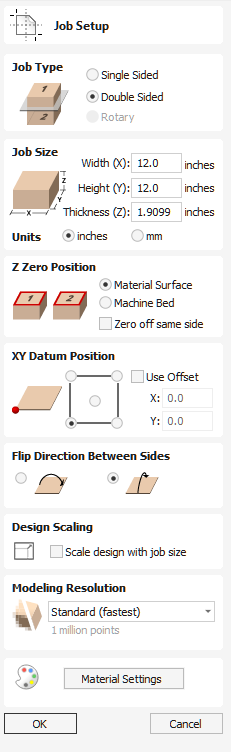
Das Menü Auftragseinrichtung wird angezeigt, sobald ein neuer Auftrag erstellt wird, oder wenn die Größe und Position eines bestehenden Auftrags bearbeitet werden.
In den meisten Fällen gibt ein neuer Auftrag die Größe des Materials wieder, aus dem der Auftrag gefertigt wird, oder zumindest einen Bereich eines größeren Materialstücks, welches das Teil enthält, das gefertigt werden soll. Ein Klick auf OK erstellt einen neuen leeren Auftrag, der in der 2D-Ansicht als graues Rechteck dargestellt wird. Im 2D-Konstruktionsfenster werden gepunktete horizontale und vertikale, graue Linien angezeigt, um anzuzeigen, wo sich der Punkt X0 / Y0 befinden.
Sehen Sie sich dieses Video für eine Einführung in die beidseitige Bearbeitung an:
 Auftragstyp
Auftragstyp
Der Auftragstyp Einseitig sollte verwendet werden, wenn das Design nur erfordert, dass das Material von einer Seite geschnitten wird. Dies ist der einfachste Auftragstyp zum Entwerfen und Bearbeiten.
Der Auftragstyp Beidseitig ist nützlich, wenn beide Seiten Ihres Materials geschnitten werden soll. Mit Aspire können Sie den Erstellungs- und Schneidevorgang beider Seiten Ihres Designs in einer einzigen Projektdatei visualisieren und verwalten.
Der Jobtyp Drehbar ermöglicht die Verwendung einer Drehachse (auch 4. Achse oder Indexer genannt). Aspire bietet alternative Visualisierung, Simulation und Tools, die für rotierende Designs geeignet sind.
 Auftragsgröße
Auftragsgröße
Dieser Abschnitt des Formulars definiert die Abmessungen des Materialblocks, den Sie für Ihr Projekt verwenden werden, in Bezug auf Breite (entlang der X-Achse), Höhe (entlang der Y-Achse) und Dicke (entlang der Z-Achse).
Sie können außerdem auswählen, in welchen Maßeinheiten Sie lieber konstruieren möchten: entweder Zoll (Imperial/Englisch) oder Millimeter (Metrisch).
Cut2D Desktop unterstützt nur Jobgrößen bis zu maximal 25 Quadratzoll ohne Kachelung.
Sie können Aufträge, die größer als dieses Limit sind, schneiden, müssen dazu jedoch die Funktion Kacheln des Werkzeugwegs verwenden, um den Auftrag in Abschnitte zu schneiden.
 Z-Nullposition
Z-Nullposition
Gibt an, ob die Spitze des Werkzeugs für Z = 0.0 von der Materialoberfläche (wie im Diagramm gezeigt) oder vom Maschinenbett / Maschinentisch ausgeht.
 Null auf derselben Seite
Null auf derselben Seite
Mit dieser Option kann Z-Null auf dieselbe physische Position verweisen, unabhängig davon, ob das Material gedreht wurde oder nicht
 XY-Bezugspunktposition
XY-Bezugspunktposition
Dieses Bezugszeichen kann an jeder Ecke oder in der Mitte des Auftrags gesetzt werden. Dies stellt die Position relativ zu Ihrem Entwurf dar, die der Werkzeugmaschine entspricht, wenn sie bei X0, Y0 positioniert ist. Während dieses Formular geöffnet ist, wird in der 2D-Ansicht ein rotes Quadrat gezeichnet, um die Position des Bezugszeichens hervorzuheben.
 Versatz verwenden
Versatz verwenden
Mit dieser Option kann die Bezugsposition auf einen anderen Wert als X0, Y0 eingestellt werden.
 Richtung zwischen den Seiten wechseln
Richtung zwischen den Seiten wechseln
In diesem Abschnitt können Sie zwischen horizontalem und vertikalem Drehen wählen, wenn Sie die zu bearbeitende Seite ändern. Aspire verwendet diese Informationen, um die Ausrichtung der Geometrie, die sich auf die jeweilige Seite bezieht, korrekt zu verwalten.
 Entwurfsskalierung
Entwurfsskalierung
Beim Bearbeiten der Auftragsgrößenparameter eines bestehenden Auftrags bestimmt diese Option, ob bereits erstellte Zeichnungen anteilig skaliert werden, um den neuen Auftragsabmessungen zu entsprechen. Wenn Sie die bestehende Größe Ihrer Zeichnungen beibehalten möchten, auch wenn sich die Auftragsgröße geändert hat, lassen Sie diese Option deaktiviert. Wenn diese Option aktiviert ist, werden Ihre Zeichnungen so skaliert, dass sie innerhalb Ihrer neuen Materialausdehnungen in derselben Proportion und relativen Position bleiben, wenn Sie auf klicken.